อูบุนตู เซิร์ฟเวอร์เป็นหนึ่งในเซิร์ฟเวอร์ที่ใช้กันอย่างแพร่หลายมากที่สุด ลินุกซ์ การกระจายบนเซิร์ฟเวอร์ Linux พร้อมกับการแจกจ่าย Debian ยอดนิยม ระบบปฏิบัติการนี้มีประสิทธิภาพที่ยอดเยี่ยมสำหรับเซิร์ฟเวอร์และฟังก์ชันการทำงานเสมือนกับ Docker และอื่นๆ Ubuntu Server เวอร์ชัน LTS ล่าสุดคือ 20.04 LTS และรองรับการอัปเดตความปลอดภัยและการบำรุงรักษาอย่างเต็มที่จนถึงปี 2025 นอกจากนี้ เรายังได้รับการสนับสนุนเพิ่มเติมสำหรับการอัปเดตความปลอดภัยเป็นเวลาสามปี วันนี้เราจะแสดงวิธีการดาวน์โหลด ติดตั้ง และดำเนินการกำหนดค่าพื้นฐานของระบบปฏิบัติการที่เน้นเซิร์ฟเวอร์นี้ เนื่องจากไม่มีส่วนติดต่อผู้ใช้แบบกราฟิก
ดาวน์โหลดเซิร์ฟเวอร์ Ubuntu จากเว็บไซต์ทางการ

เมื่อเราติดตั้งระบบปฏิบัติการ Ubuntu Server เราต้องคำนึงว่ามันเน้นไปที่เซิร์ฟเวอร์ ดังนั้น เราจะไม่มีการติดตั้งยูทิลิตี้แบบเดียวกับในเวอร์ชั่น Ubuntu สำหรับเดสก์ท็อป นอกจากนี้ เรายังไม่มีผู้ใช้แบบกราฟิกด้วยซ้ำ อินเทอร์เฟซเพื่อที่จะบันทึกจำนวนมากของ ซีพียู และ แรม ทรัพยากรท่ามกลางผู้อื่น การติดตั้งนี้เป็นพื้นฐานสำหรับการสร้างเซิร์ฟเวอร์เสมือนจริงมากขึ้น เนื่องจากรองรับการจำลองเสมือนด้วย QEMU รองรับ Docker และเทคโนโลยีการจำลองเสมือนอื่นๆ ที่ใช้กันอย่างแพร่หลายในโลกธุรกิจ
ในการดำเนินการติดตั้งเซิร์ฟเวอร์ Ubuntu การกำหนดค่าเซิร์ฟเวอร์ที่ระดับฮาร์ดแวร์ต้องเป็นไปตามข้อกำหนดขั้นต่ำบางประการ:
- พื้นที่ว่างบนดิสก์ 2.5 GB เนื่องจากไม่มีอินเทอร์เฟซผู้ใช้แบบกราฟิก เราจึงไม่ต้องการความจุมาก
- RAM 512 MB แม้ว่าจะแนะนำให้มีอย่างน้อย 1GB
- โปรเซสเซอร์ 1 GHz หรือสูงกว่า
- อุปกรณ์ DVD หรือพอร์ต USB สำหรับสื่อการติดตั้ง
ขอแนะนำให้เชื่อมต่ออินเทอร์เน็ตเพื่อดาวน์โหลดแพ็คเกจล่าสุดที่พบในที่เก็บอย่างเป็นทางการของ Ubuntu ด้วยวิธีนี้ เราจะอัปเดตระบบปฏิบัติการเป็นเวอร์ชันล่าสุด เพื่อดำเนินการดาวน์โหลดระบบปฏิบัติการนี้ เราจะต้องเข้าถึง เว็บไซต์เซิร์ฟเวอร์ Ubuntu อย่างเป็นทางการ ครั้งหนึ่งที่นี่ เราสามารถเห็นสามตัวเลือกสำหรับการติดตั้งระบบปฏิบัติการนี้:
- VMs ของ Ubuntu ทันที
- การติดตั้งเซิร์ฟเวอร์ด้วยตนเอง
- การจัดสรรเซิร์ฟเวอร์อัตโนมัติ
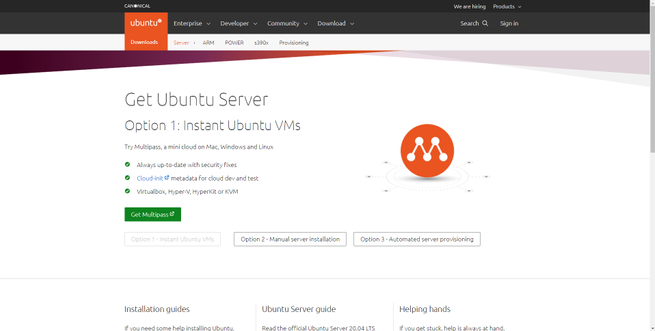
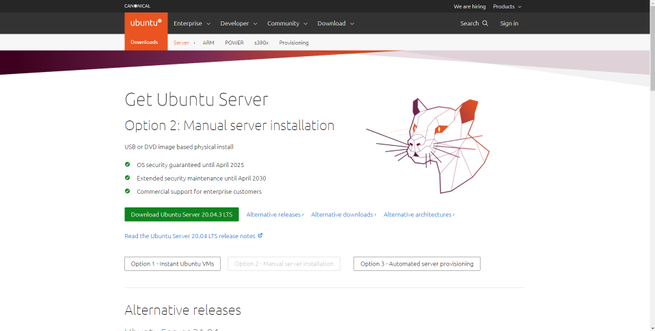
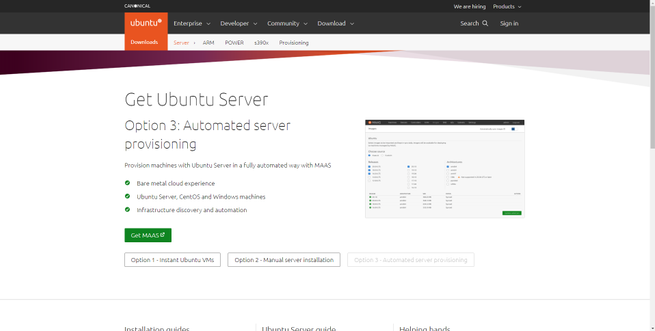
ในภาพหน้าจอก่อนหน้านี้ คุณสามารถดูคุณสมบัติหลักของแต่ละรายการ เนื่องจากเป้าหมายของเราคือการติดตั้งเซิร์ฟเวอร์ Ubuntu บนเซิร์ฟเวอร์ เราจะเลือกตัวเลือกที่สองของ «การติดตั้งเซิร์ฟเวอร์ด้วยตนเอง» เมื่อเราเลือกตัวเลือกนี้แล้ว เราคลิกที่ « ดาวน์โหลดเซิร์ฟเวอร์ Ubuntu 20.04.3 LTS »และเราจะเริ่มต้นด้วยการดาวน์โหลดอิมเมจ ISO
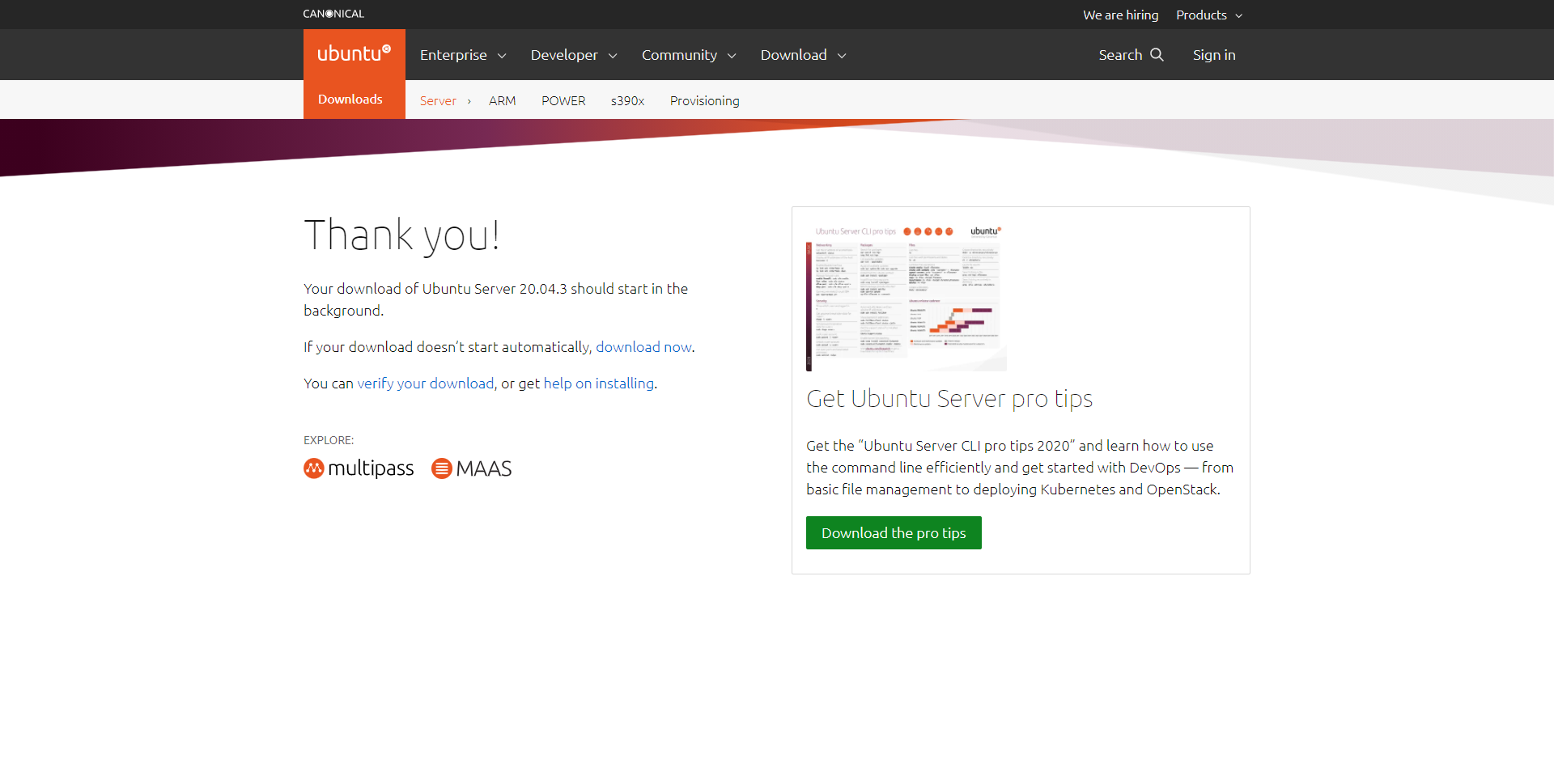
เมื่อเราดาวน์โหลดอิมเมจ ISO แล้ว เราจะต้องดำเนินการติดตั้ง ISO นี้บนหน่วยความจำ USB เพื่อบู๊ตบนเซิร์ฟเวอร์ ในกรณีที่คุณมีเซิร์ฟเวอร์ที่มีเทคโนโลยี เช่น iLO ของ HP คุณสามารถอัปโหลดภาพเสมือนจริงผ่านแพลตฟอร์มได้
อันดับแรก เราต้องติดตั้งอิมเมจ ISO ของเราในหน่วยความจำ USB ที่มีความจุ 4 GB ขึ้นไป หรือเบิร์นลงในไดรฟ์ดีวีดี เมื่ออุปกรณ์ USB หรือ DVD ของเรามีเนื้อหาทั้งหมดของอิมเมจ ISO อยู่ภายในแล้ว เราต้องเริ่ม BIOS ของเครื่องของเราเพื่อกำหนดค่าการบู๊ต จุดประสงค์ของสิ่งนี้คือให้ฮาร์ดแวร์ของเราบูตระบบปฏิบัติการที่พบหน่วยความจำ USB หรือ DVD ขับ. โดยทั่วไป ในการเข้าถึง BIOS ของคอมพิวเตอร์หรือเซิร์ฟเวอร์ของเรา เราจะต้องกดปุ่มในช่วงเวลาแรกของการเริ่มต้นพีซีของเราเท่านั้น โดยทั่วไปแล้วคีย์ที่ใช้บ่อยที่สุดคือ F1, F2 หรือ Del และในส่วน Boot เราจะกำหนดค่าว่าเราจะบูตจาก USB หรือ DVD หรือไม่
ตอนนี้เราแค่ต้องรีสตาร์ทคอมพิวเตอร์และสังเกตว่า Ubuntu Server เริ่มเริ่มทำงานจากหน่วยความจำ USB หรือ DVD ของเราอย่างไร
ขั้นตอนแรกของการติดตั้ง
หลังจากกำหนดค่าการบูตเซิร์ฟเวอร์ของเราอย่างถูกต้องแล้ว ตัวช่วยสร้างการกำหนดค่า Ubuntu ควรปรากฏขึ้น ในระหว่างขั้นตอนการติดตั้งทั้งหมด เราจะใช้แป้นพิมพ์ ในการเคลื่อนที่ไปรอบๆ หน้าจอ เราจะใช้ลูกศรและเพื่อยืนยันการดำเนินการ เราจะใช้ปุ่ม «ป้อน»
ในเมนูแรก เราสามารถเลือกรายการภาษาที่จะใช้ในระบบปฏิบัติการและในส่วนของวิซาร์ดการติดตั้งได้ แต่ในไม่ช้า คุณจะพบว่าตัวเลือกการกำหนดค่าส่วนใหญ่เป็นภาษาอังกฤษ ในส่วนนี้เราจะเลือก «สเปน» เพื่อให้ระบบเป็นภาษานี้
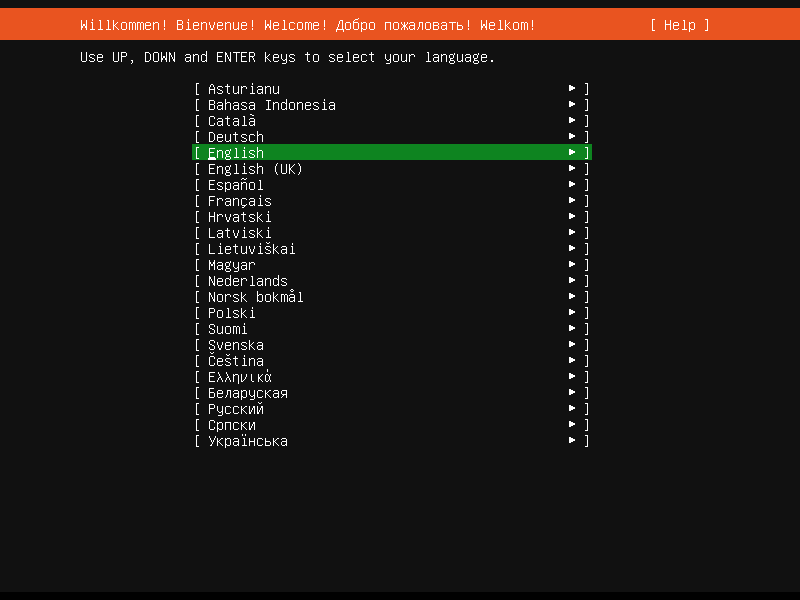
เราจะต้องเลือกด้วยว่ารูปแบบแป้นพิมพ์เป็นภาษาสเปน ส่วนนี้เป็นส่วนที่สำคัญที่สุด มิฉะนั้น เราจะมีแป้นพิมพ์ภาษาอังกฤษพร้อมความหมายทั้งหมดเกี่ยวกับสัญลักษณ์ที่จะใช้ในการดำเนินการคำสั่งต่างๆ ในส่วน «เลย์เอาต์» เราจะต้องกด «Enter» และเลือกตัวเลือก «สเปน» โดยอัตโนมัติในส่วน "ตัวแปร" เราจะต้องใส่สิ่งเดียวกันทุกประการ

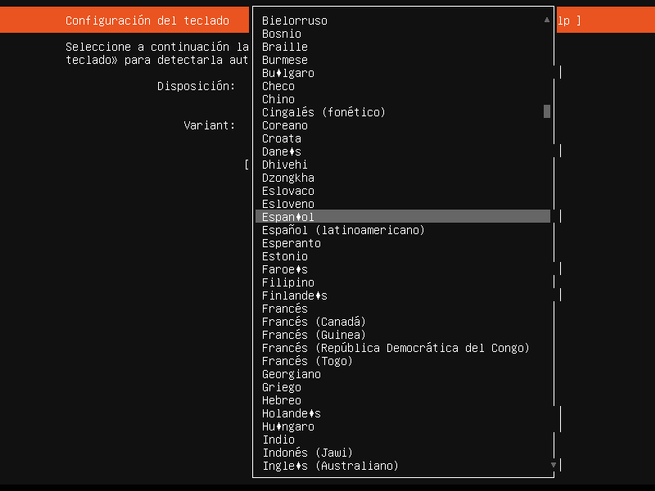
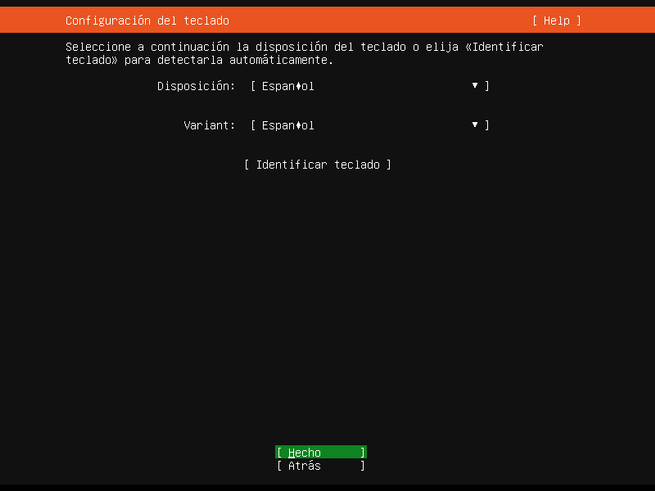
หลังจากภาษาและรูปแบบแป้นพิมพ์ เราต้องกำหนดค่าเครือข่าย โดยค่าเริ่มต้น ชื่อของอินเทอร์เฟซเครือข่ายแรกคือ ens33 และการตั้งค่าเริ่มต้นคือไคลเอ็นต์ DHCP เราจะสามารถปรับเปลี่ยนการกำหนดค่าเครือข่ายได้ตลอดเวลา ทั้งในระดับ IPv4 และ IPv6 นอกจากนี้ เราจะมีความเป็นไปได้ในการเพิ่ม VLAN ในกรณีที่เราส่ง trunk ไปยังเซิร์ฟเวอร์จากสวิตช์ โดยทั่วไป เราสามารถส่งต่อ VLAN ต่างๆ ไปยังเซิร์ฟเวอร์เพื่อให้มีการสื่อสารกับซับเน็ตต่างๆ ได้ ในกรณีที่คุณไม่มีซับเน็ต คุณไม่จำเป็นต้องเพิ่มแท็ก VLAN ที่จำเป็น

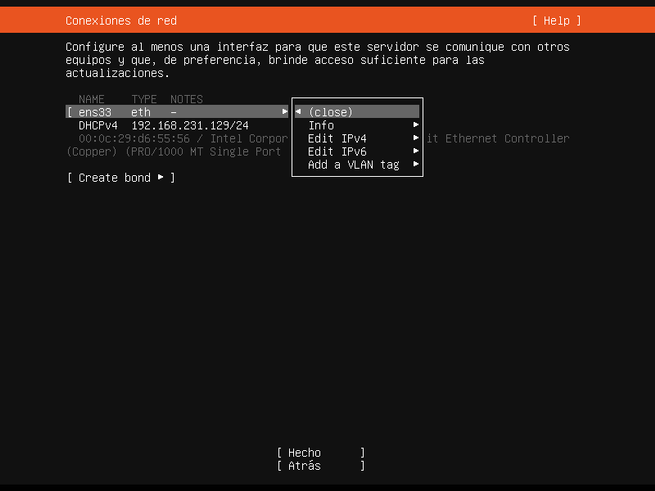
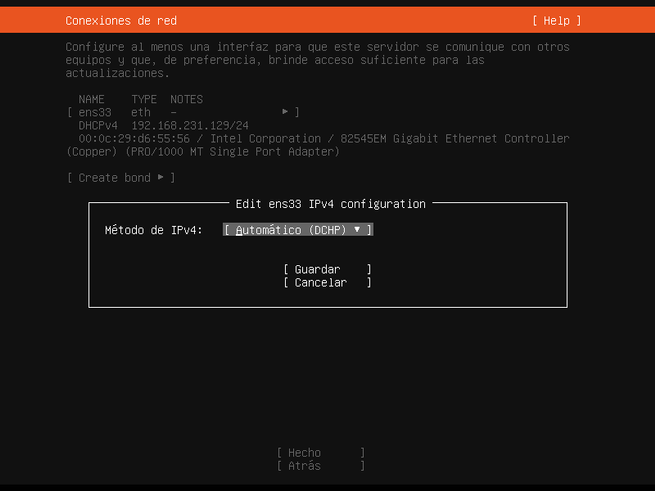
หากเราเชื่อมต่ออินเทอร์เน็ตผ่านพรอกซี เราสามารถใส่ที่อยู่ของพรอกซีดังกล่าวและการตรวจสอบสิทธิ์ด้วยชื่อผู้ใช้และรหัสผ่านได้ที่นี่ นอกจากนี้เรายังสามารถกำหนดค่าเซิร์ฟเวอร์มิเรอร์สำหรับ Ubuntu แทนการใช้ที่อยู่เริ่มต้นสำหรับการดาวน์โหลดแพ็คเกจทั้งหมด
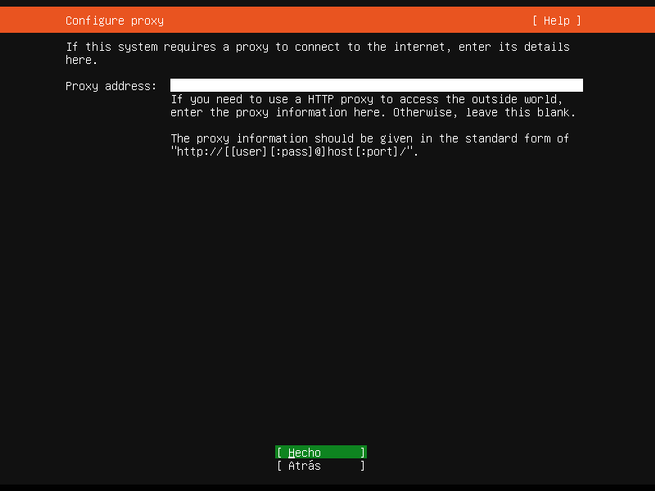
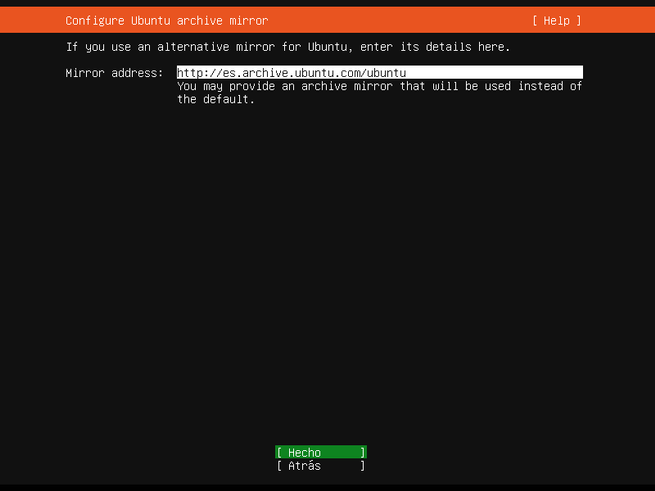
ส่วนที่สำคัญที่สุดอย่างหนึ่งคือการกำหนดค่าพื้นที่เก็บข้อมูล ขอแนะนำให้ติดตั้งระบบปฏิบัติการบนดิสก์เฉพาะ เพื่อให้มีดิสก์หลายตัวในภายหลังสำหรับการจัดเก็บเท่านั้น ไม่ใช่ระบบปฏิบัติการ "ผสม" และพื้นที่เก็บข้อมูล โดยปกติเราจะติดตั้งระบบปฏิบัติการบนan SSD ขับรถเพื่อให้ทุกอย่างทำงานโดยเร็วที่สุด
วิซาร์ดการกำหนดค่าเซิร์ฟเวอร์ Ubuntu ช่วยให้เราเลือกดิสก์ที่เราจะติดตั้ง และเราจะมีตัวเลือกในการสร้างพาร์ติชั่นดิสก์ด้วยวิธีการขั้นสูง อีกตัวเลือกที่น่าสนใจมากคือโดยค่าเริ่มต้นแล้วจะใช้ LVM สำหรับการติดตั้งระบบปฏิบัติการ นอกจากนี้ เราจะมีความเป็นไปได้ในการเข้ารหัส LVM โดยใช้ LUKS เพื่อให้มีการเข้ารหัสดิสก์สำหรับระบบปฏิบัติการ เราเพียงแค่ป้อนรหัสผ่านการเข้าถึงและยืนยันคีย์ ทุกครั้งที่ระบบปฏิบัติการเริ่มทำงาน เราจะต้องป้อนรหัสผ่าน มิฉะนั้น ระบบปฏิบัติการจะไม่เริ่มทำงาน หากเซิร์ฟเวอร์ของคุณมีระบบเช่น HP iLO เพื่อเข้าถึงราวกับว่าคุณอยู่หน้าจอ เราขอแนะนำให้คุณใช้วิธีนี้ มิฉะนั้น คุณจะต้องย้ายทางกายภาพหากคุณรีสตาร์ทเซิร์ฟเวอร์
เมื่อกำหนดค่าแล้ว เราจะได้รับข้อมูลสรุปของระบบไฟล์ การบูต และทุกสิ่งที่เราได้กำหนดค่าไว้ก่อนหน้านี้ เมื่อเราตรวจสอบทุกอย่างแล้ว เราเลือกตัวเลือก "เสร็จสิ้น" และ "ดำเนินการต่อ"
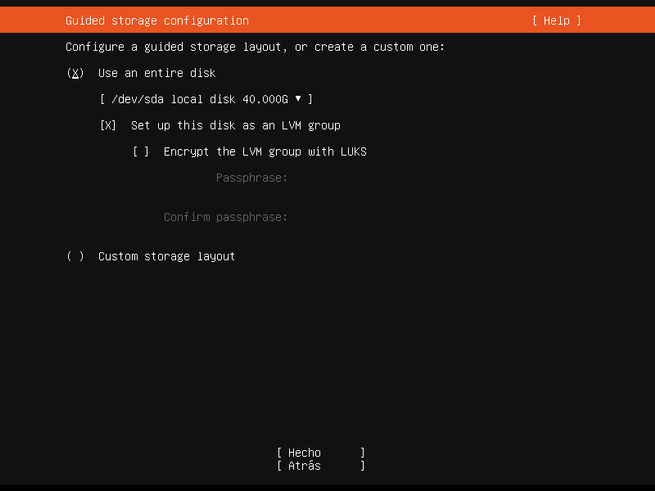
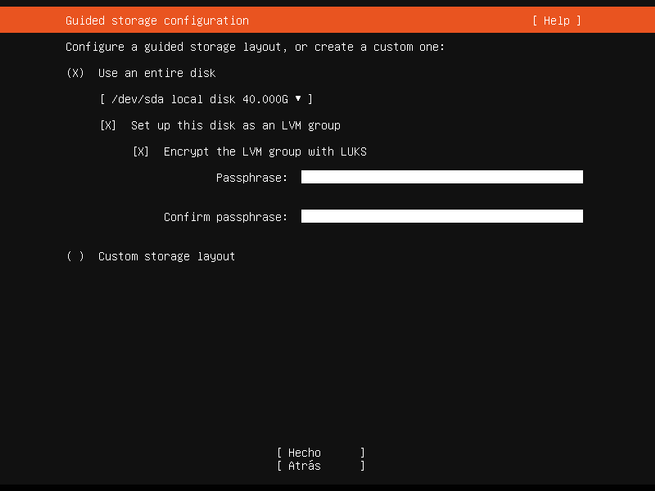
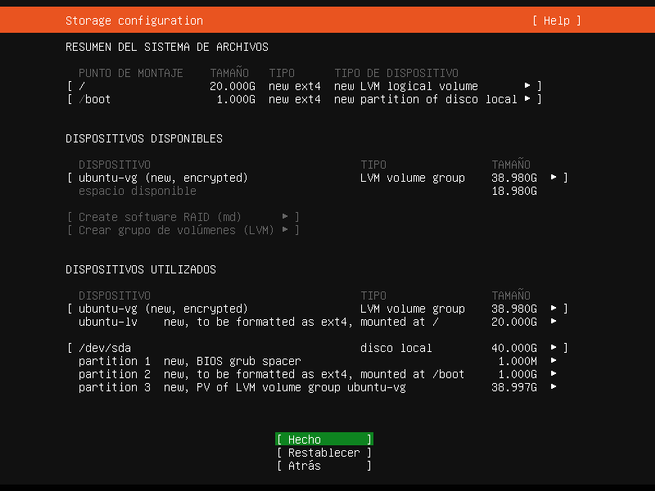

เมื่อกำหนดค่าที่เก็บข้อมูลแล้ว เราต้องตั้งชื่อ ชื่อเซิร์ฟเวอร์ ชื่อผู้ใช้ผู้ดูแลระบบ และรหัสผ่านการเข้าถึง เมื่อเราทำทุกอย่างเสร็จแล้วด้วยลูกศรเราเลือก "เสร็จสิ้น" และกด "Enter" เพื่อดำเนินการติดตั้งให้เสร็จสมบูรณ์
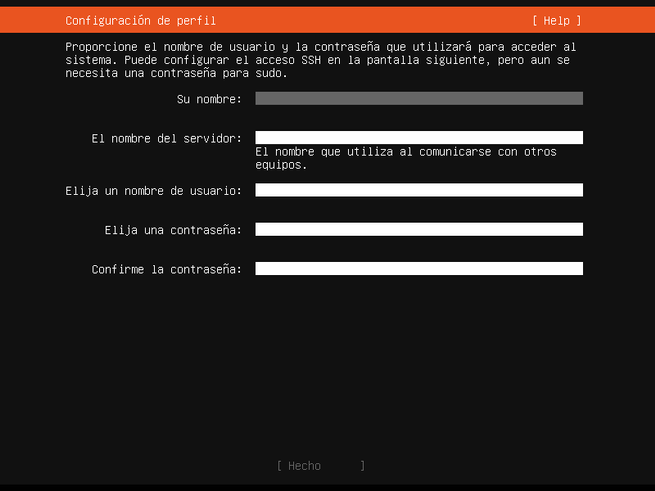
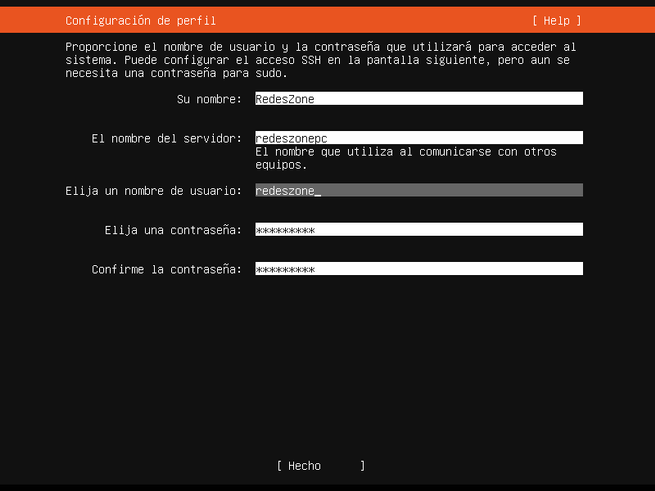
เซิร์ฟเวอร์ Ubuntu ช่วยให้เราติดตั้งซอฟต์แวร์เพิ่มเติมได้อย่างง่ายดายและรวดเร็ว สิ่งแรกที่จะบอกเราคือถ้าเราต้องการติดตั้งเซิร์ฟเวอร์ OpenSSH ซึ่งเป็นโปรแกรมพื้นฐานในการจัดการและดูแลเซิร์ฟเวอร์จากระยะไกลและปลอดภัย เราจะมีรายการโปรแกรมยอดนิยมเพื่อใช้งานเซิร์ฟเวอร์ให้เกิดประโยชน์สูงสุด เราสามารถติดตั้งโปรแกรมอรรถประโยชน์ที่รู้จักกันดี เช่น NextCloud, Docker และแม้แต่ Google-เมฆ-SDK และฐานข้อมูล PostgreSQL ท่ามกลางเครื่องมือที่สำคัญอื่นๆ
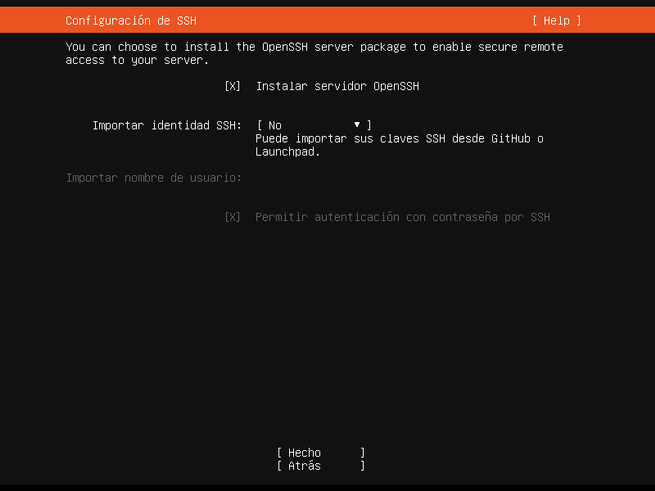
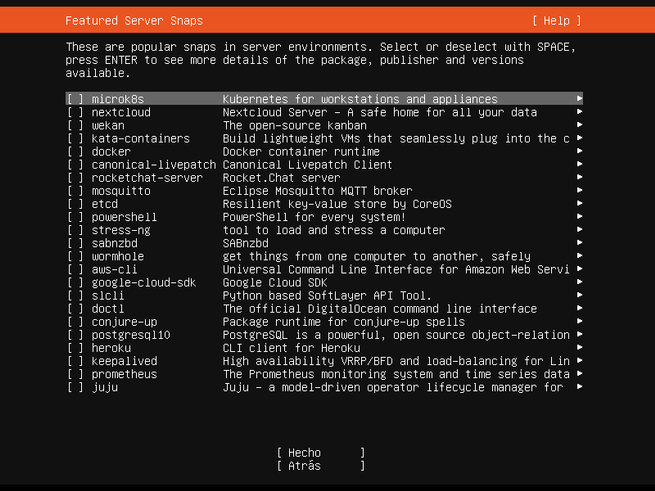
เมื่อคุณเลือกซอฟต์แวร์เพิ่มเติมที่จะติดตั้งแล้ว กระบวนการติดตั้งจะเริ่มต้นขึ้น และเราจะติดตั้งให้ภายในไม่กี่นาที เนื่องจากไม่มีส่วนติดต่อผู้ใช้แบบกราฟิก การติดตั้งจึงรวดเร็วมาก

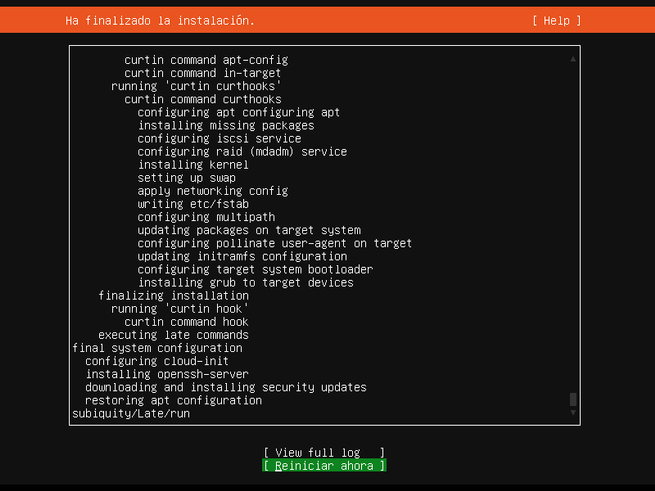
เมื่อติดตั้งแล้ว เราเลือก "รีบูตทันที" เพื่อเข้าสู่ระบบปฏิบัติการโดยตรง
การเริ่มต้นและการว่าจ้าง
ก่อนหน้านี้เราได้กำหนดค่าระบบปฏิบัติการ Ubuntu Server ด้วยการเข้ารหัสดิสก์โดยใช้ LUKS นั่นคือระบบปฏิบัติการทั้งหมดได้รับการเข้ารหัสและเราจะต้องใช้รหัสผ่านเพื่อถอดรหัสเนื้อหาทั้งหมด เมื่อเราเริ่มระบบปฏิบัติการ ไม่ว่าจะในครั้งแรกหรือใหม่กว่า ระบบปฏิบัติการจะถามเราถึงรหัสผ่านเพื่อปลดล็อกดิสก์ dm-crypt-0 เสมอ
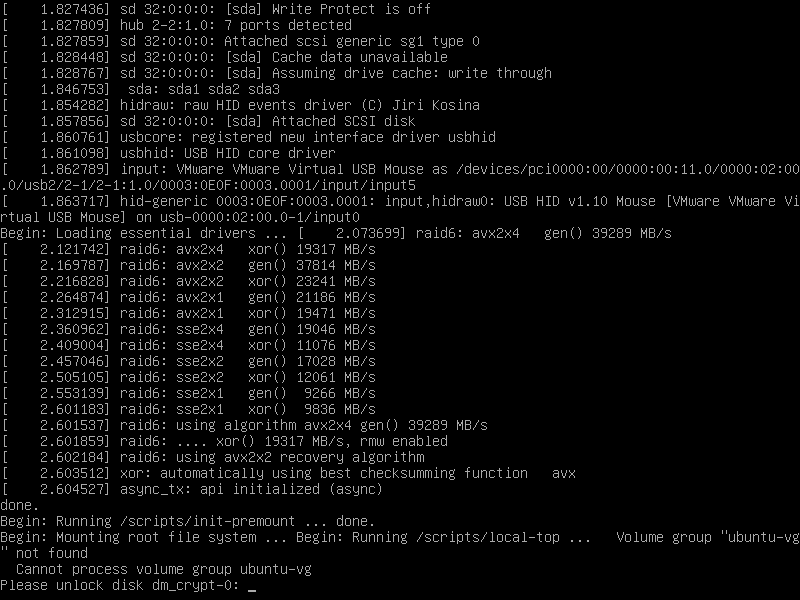
เราต้องป้อนรหัสผ่านการเข้าถึงและจะเริ่มโหลดระบบโดยอัตโนมัติ
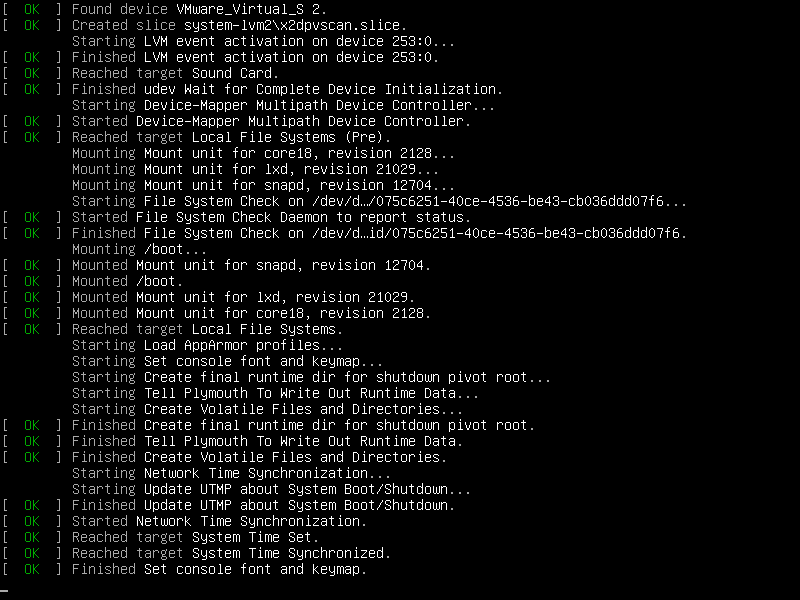
เมื่อโหลดเสร็จแล้ว เราจะต้องป้อนชื่อผู้ใช้และรหัสผ่านสำหรับการเข้าถึง ตอนนี้เรามีผู้ใช้เพียงรายเดียว ดังนั้นเราจึงป้อน "redeszone" และรหัสผ่านที่กำหนดค่าไว้
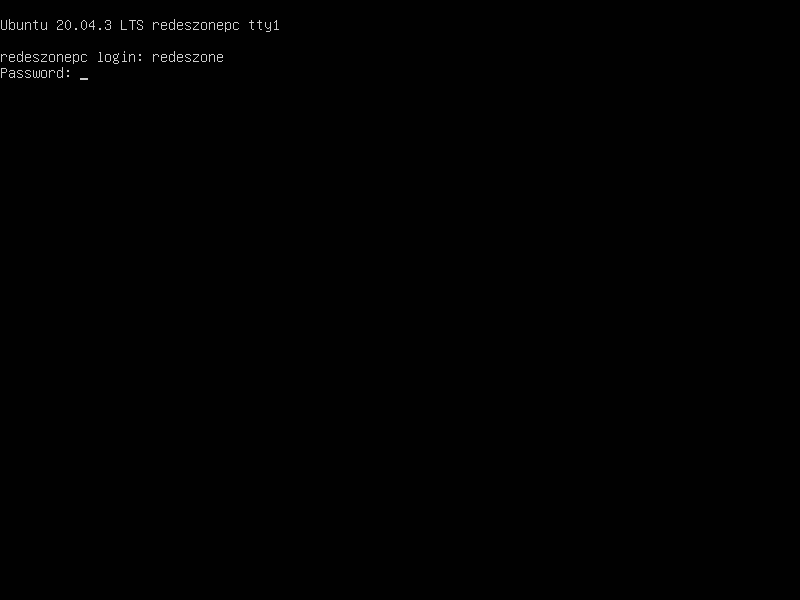
เมื่อเราเข้าสู่ระบบแล้ว จะระบุรุ่นของระบบปฏิบัติการ, เคอร์เนล Linux ที่กำลังใช้งาน, และโหลดของระบบ, พื้นที่จัดเก็บว่างและว่าง, กระบวนการและผู้ใช้ที่เชื่อมต่อกับระบบในปัจจุบัน แน่นอน เราสามารถเห็นที่อยู่ IPv4 ที่กำหนดได้ และมันจะทำให้เราสามารถเข้าถึงคอนโซลเพื่อเริ่มดำเนินการคำสั่งได้ โดยค่าเริ่มต้น เราได้เปิดใช้งาน “sudo” ดังนั้น หากเราต้องการรันคำสั่งในฐานะรูท เราต้องใช้คำสั่ง “sudo” ข้างหน้าคำสั่งนั้น
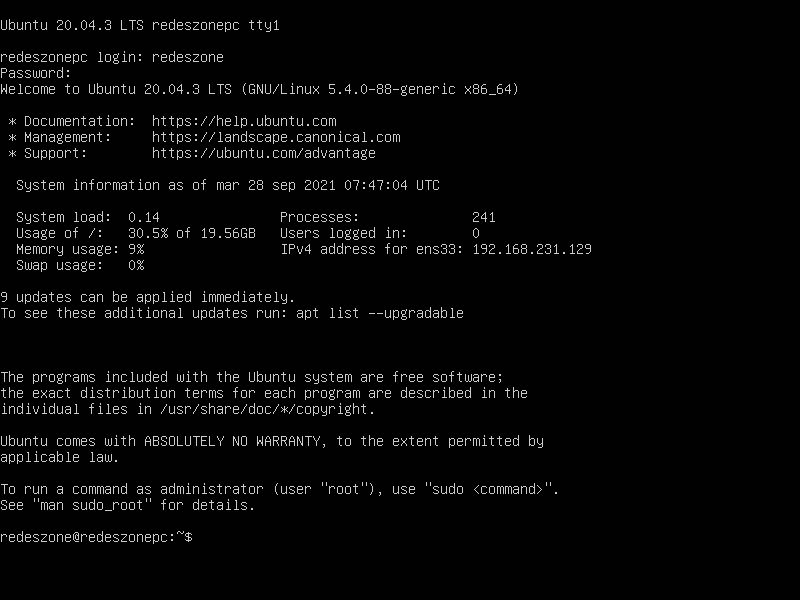
อย่างที่คุณเห็น การติดตั้งและการเริ่มต้นของ Ubuntu Server นั้นง่ายมาก เมื่อติดตั้งด้วยการเข้ารหัสดิสก์แล้ว จะทำให้เราสามารถเข้าถึงเทอร์มินัลเพื่อติดตั้งและกำหนดค่าทุกอย่างที่เราต้องการ ราวกับว่าเป็นระบบปฏิบัติการบน Linux .
